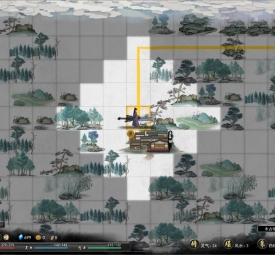PS5设置→声音设定→麦克风→调整麦克风音量→降低/提升音量
此选项可以帮助其他玩家在聊天中更容易听到你的声音,但过大地调高麦克风音量可能会出现更多的背景噪声;麦克风音量过低的话其他玩家会很难听到,所以尝试调整到最合适的音量吧。
如何关闭菜单音乐?PS5设置→声音→音频输出设定→常规→主屏幕音乐→关闭
此项设置会禁用PS5主菜单/用户界面/开始屏幕/XMB/菜单中听到的背景音乐。
如何修复画面出现黑边/游戏无法全屏?在玩某些PS5游戏时可能会出现上下左右有黑边的情况,就是说游戏画面小于电视(显示屏)屏幕,并且缩放比例不正确(游戏画面无法全屏)。
这种情况通常是由于PS5设置中的显示区域错误引起的,解决方法如下:
PS5设置→屏幕和视频→屏幕→调整显示区域→调整画面适合屏幕(无黑边)即可
正确设置显示区域之后,再次返回游戏,如果设置成功的话现在游戏应该是全屏显示的。问题依然没有解决的话,检查游戏内设置(通常在画面一项下)中是否可以调整游戏显示区域,有些游戏应用的是自身内部设置而非PS5设置。
如何修复屏幕变暗?PS5设置→屏幕和视频→屏幕→无活动时自动变暗屏幕→不变暗
同样在此项设置下还可以将其时间设置为5/15/30分钟,这是一项省电设定,是说在一段时间内不使用主机时可以节省电量,在许多情况下,例如看电影或暂时不按任何按钮、不进行任何操作时变暗屏幕可能会很麻烦,所以关闭自动变暗对此很有帮助。
如何调整手柄扬声器音量?PS5设置→声音→音量→控制器扬声器
在此项设置下可以调节PS5 DualSense手柄上播放声音的音量,或者完全关闭DualSense扬声器。
如何将PS5 DualSense手柄从蓝牙连接切换到有线USB连接?PS5加入的功能是可以将手柄的连接模式从蓝牙变为USB有线连接。PS4的DualShock 4手柄不具有此功能,它虽然可以通过USB连接,但是仅为充电,仍然是使用蓝牙与主机连接的。
将PS5 DualSense切换到USB有线连接的方法:
PS5设置→附件→控制器→通讯方式→使用USB
需要注意的是,此功能仅适用于PS5 DualSense,不适用于PS4 DualShock 4(即使连接了USB线也只是通过蓝牙连接主机)。
为什么要使用USB有线连接PS5 DualSense手柄呢?
使用有线连接可以减少输入延迟(PING),蓝牙(无线)连接在一些线上游戏中可能会让玩家处于劣势,因为从按下按键到传达至PS5主机需要消耗的时间比有线连接更多(以毫秒计算),将这个延迟与线上游戏PING值、电视输入滞后等原因相加起来时,可能会导致总输入滞后200毫秒。
使用有线连接要更加稳定。这也是在职业电竞比赛中看不到选手使用蓝牙连接的原因,蓝牙传输速度相比来说要慢很多,一些竞技性游戏非常受影响。
有线连接的另一个好处是,使用有线就永远不用担心手柄电量耗尽。
并且如果PS5距离手柄的位置太远,或两者之间有任何东西遮挡了信号,或多个无线信号重叠,都有可能导致蓝牙连接的手柄有随机数秒的输入延迟,甚至在充满电后也会断开连接。
如果手柄延迟的情况非常严重的话,请使用USB连接。
如何备份存档?PS5设置→保存的数据和游戏/应用设置→保存的数据(PS5)→主机存储→上传到云存储
注意,PS5中的游戏数据无法存储到本地U盘中,需要PS Plus(PS+)订阅才能将保存的数据备份到云端,每个游戏可以保留一个线上备份。